Συνομιλία σε δημαρχείο στο Microsoft Teams
Συνομιλήστε σε ένα δημαρχείο για να μοιραστείτε τις σκέψεις και τις ιδέες σας κατά τη διάρκεια μιας παρουσίασης, να λάβετε σχόλια σε πραγματικό χρόνο από το ακροατήριό σας και πολλά άλλα.
Σημείωση: Η συνομιλία στα δημαρχεία είναι διαθέσιμη στο Teams Premium, μια άδεια χρήσης πρόσθετου που παρέχει πρόσθετες δυνατότητες για να κάνει τις συσκέψεις του Teams πιο εξατομικευμένες, έξυπνες και ασφαλείς. Για να αποκτήσετε πρόσβαση σε Teams Premium, επικοινωνήστε με τον διαχειριστή IT.
Συνομιλήστε σε ένα δημαρχείο
Η εμπειρία συνομιλίας στα δημαρχεία ποικίλλει ανάλογα με το ρόλο σας στο δημαρχείο. Μάθετε περισσότερα σχετικά με τις διαφορετικές δυνατότητες και δυνατότητες συνομιλίας για τους διοργανωτές, τους συν-διοργανωτές, τους παρουσιαστές και τους συμμετέχοντες.
Διοργανωτές, συν-διοργανωτές και παρουσιαστές
Αφού προγραμματίσετε ένα δημαρχείο, αρχίστε να συνομιλείτε ιδιωτικά με άλλους διοργανωτές, συν-διοργανωτές και παρουσιαστές στην ομαδική συνομιλία εκδήλωσης. Μόνο οι διοργανωτές, οι συν-διοργανωτές και οι παρουσιαστές μπορούν να έχουν πρόσβαση σε αυτήν τη συνομιλία.
Έναρξη ομαδικής συνομιλίας εκδήλωσης ενώπιον δημαρχείου
Για να ξεκινήσετε μια ομαδική συνομιλία εκδήλωσης ενώπιον ενός δημαρχείου:
-
Φροντίστε να προσθέσετε παρουσιαστές και συν-διοργανωτές στην εκδήλωση στο ημερολόγιο του Teams.
-
Ανοίξτε τις λεπτομέρειες συμβάντος από το ημερολόγιο του Teams.
-
Επιλέξτε Ομαδική συνομιλία συμβάντων.
Η ομαδική συνομιλία συμβάντος θα είναι διαθέσιμη πριν, κατά τη διάρκεια και μετά το συμβάν.
Εναλλαγή μεταξύ συνομιλιών και αποστολή μηνυμάτων κατά τη διάρκεια ενός δημαρχείου
Εναλλαγή μεταξύ της ομαδικής συνομιλίας εκδήλωσης και της κύριας συνομιλίας με όλους κατά τη διάρκεια ενός δημαρχείου. Οι συμμετέχοντες μπορούν να έχουν πρόσβαση στη συνομιλία μόνο με όλους κατά τη διάρκεια της εκδήλωσης.
Για εναλλαγή μεταξύ συνομιλιών και αποστολή μηνυμάτων κατά τη διάρκεια ενός δημαρχείου:
-
Επιλέξτε Συνομιλία

-
Στο τμήμα παραθύρου Συνομιλία , επιλέξτε Όλοι ή Ομάδα συμβάντων για να αποκτήσετε πρόσβαση σε διαφορετικές τροφοδοσίες συνομιλίας.

-
Επιλέξτε Όλοι για να προβάλετε και να στείλετε μηνύματα στην τροφοδοσία συνομιλίας με ολόκληρο το ακροατήριο του δημαρχείου.
-
Επιλέξτε Ομάδα συμβάντων για να προβάλετε και να στείλετε μηνύματα στην τροφοδοσία συνομιλίας μόνο με διοργανωτές, συν-διοργανωτές και παρουσιαστές. Τα μηνύματα από αυτήν τη συνομιλία θα είναι διαθέσιμα μετά το τέλος του δημαρχείου.
-
-
Compose ένα μήνυμα στο πλαίσιο σύνταξης. Τα μηνύματα μπορούν να έχουν μήκος έως 200 χαρακτήρες, συμπεριλαμβανομένων των emoji.
-
Επιλέξτε Αποστολή

-
Διαγράψτε ένα απεσταλμένο μήνυμα κάνοντας δεξί κλικ σε αυτό και επιλέγοντας Διαγραφή

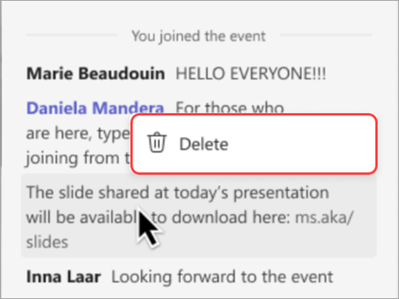
Συμμετέχοντες
Αν συμμετέχετε σε ένα δημαρχείο, χρησιμοποιήστε τη συνομιλία για να κάνετε ερωτήσεις, να εκφράσετε τις σκέψεις σας σχετικά με το τι κοινοποιείται και να συνδεθείτε με άλλους συμμετέχοντες.
Η συνομιλία θα είναι διαθέσιμη κατά τη διάρκεια του δημαρχείου μέχρι να τελειώσει. Μετά τη λήξη του συμβάντος, δεν θα έχετε πρόσβαση στη συνομιλία.
Για να συνομιλήσετε σε ένα δημαρχείο:
-
Επιλέξτε Συνομιλία

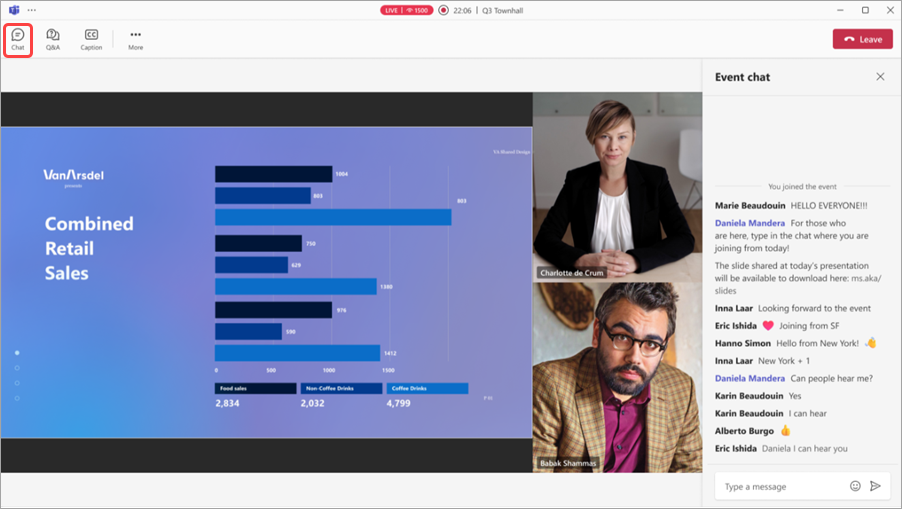
-
Compose ένα μήνυμα στο πλαίσιο σύνταξης. Τα μηνύματα μπορούν να έχουν μήκος έως 200 χαρακτήρες, συμπεριλαμβανομένων των emoji.
-
Επιλέξτε Αποστολή

-
Διαγράψτε ένα απεσταλμένο μήνυμα κάνοντας δεξί κλικ σε αυτό και επιλέγοντας Διαγραφή

Θα μπορείτε να δείτε έως και 200 από τα πιο πρόσφατα μηνύματα συνομιλίας κάνοντας κύλιση προς τα επάνω και προς τα κάτω στον πίνακα 
Σημαντικό:
-
Οι παρακάτω επιλογές δεν είναι διαθέσιμες για μηνύματα που αποστέλλονται κατά τη διάρκεια ενός δημαρχείου από το παράθυρο σύσκεψης: αποστολή εικόνων, αποστολή GIF, επισύναψη αρχείων, "@" αναφορά σε άτομα, μορφοποίηση μηνυμάτων, απάντηση σε συγκεκριμένα μηνύματα και αντίδραση σε μηνύματα.
-
Αν τελειώσει και γίνει επανεκκίνηση ενός δημαρχείου, η συνομιλία δεν θα είναι διαθέσιμη στο επανεκκινημένο δημαρχείο. Στο επανεκκινημένο δημαρχείο, κανείς δεν μπορεί να στείλει ή να λάβει μηνύματα συνομιλίας ή να αποκτήσει πρόσβαση σε μηνύματα από το προηγούμενο δημαρχείο.
Ενεργοποίηση ή απενεργοποίηση συνομιλίας
Η συνομιλία για τα δημαρχεία θα ενεργοποιείται αυτόματα, αλλά μπορείτε να την ενεργοποιήσετε και να την απενεργοποιήσετε πριν ή κατά τη διάρκεια της εκδήλωσης.
Πριν από ένα δημαρχείο
Αφού αποθηκεύσετε τις λεπτομέρειες ενός δημαρχείου, μπορείτε να ενεργοποιήσετε ή να απενεργοποιήσετε τη συνομιλία σύσκεψης στις ρυθμίσεις της εκδήλωσης.
Για να απενεργοποιήσετε τη συνομιλία πριν από την έναρξη ενός δημαρχείου:
-
Μεταβείτε στο ημερολόγιο του Teams.
-
Κάντε δεξί κλικ σε ένα δημαρχείο που έχετε οργανώσει.
-
Επιλέξτε Διαχείριση συμβάντος

-
Στις Λεπτομέρειες, επιλέξτε Επιλογές σύσκεψης

-
Μεταβείτε στην

-
Δίπλα στο στοιχείο Συνομιλία σύσκεψης:
-
Επιλέξτε Απενεργοποίηση από το αναπτυσσόμενο μενού για να απενεργοποιήσετε τη συνομιλία.
-
Επιλέξτε Μόνο σε σύσκεψη από το αναπτυσσόμενο μενού για να ενεργοποιήσετε τη συνομιλία.
-
-
Επιλέξτε Εφαρμογή.
-
Επιλέξτε Αποθήκευση

Κατά τη διάρκεια ενός δημαρχείου
Εάν ενεργοποιήσετε ή απενεργοποιήσετε τη συνομιλία κατά τη διάρκεια ενός δημαρχείου, οι αλλαγές θα τεθούν σε ισχύ αμέσως.
Για να απενεργοποιήσετε τη συνομιλία κατά τη διάρκεια ενός δημαρχείου:
-
Επιλέξτε Περισσότερες ενέργειες



-
Μεταβείτε στην

-
Δίπλα στο στοιχείο Συνομιλία σύσκεψης:
-
Επιλέξτε Απενεργοποίηση από το αναπτυσσόμενο μενού για να απενεργοποιήσετε τη συνομιλία.
-
Επιλέξτε Μόνο σε σύσκεψη από το αναπτυσσόμενο μενού για να ενεργοποιήσετε τη συνομιλία.
-
-
Επιλέξτε Αποθήκευση.
Σημείωση: Εάν προγραμματίζετε ένα δημαρχείο με απενεργοποιημένη τη συνομιλία, δεν μπορείτε να την ενεργοποιήσετε κατά τη διάρκεια της εκδήλωσης.










